Redsnow ve Sn0wBreeze Jailbreak Yöntemleri
4.3 ve 4.3.1 Jailbreak İşleminin Yapılışı İki Fw için Aynı işlemleri yapıyoruz
1- İlk olarak 4.3 firmware dosyasını indirme merkezinden indiriyoruz. (Custom Fw hazırlayacagımız için gereklidir.)
IPhone 4
IPhone 3GS
IPod Touch 4G
IPod Touch 3G
- Cihazınızı DFU Moda almayı unutmayınız.
2-vermiş oldugumuz linkten Sn0wbreeze 2.3b4 programını bilgisayarımıza indirip çalıştırıyoruz. İleri ok tuşunu tıklayıp devam ediyoruz.

3 - Program CFW hazırlamak için bizden cihazımıza ait 4.3 ipsw dosyasını isteyecektir, dosyamızı programa tanıtıp ilerliyoruz.

4- Hatasız bir şekilde indirilmiş olan fw dosyasını program tanıyacaktır, ileri ok tuşuna basıp devam ediyoruz.

5- Bu aşamada Snowbreeze Custom Firmware i hazırlıyor bu işlem 4-5 dk civarında sürebilir.

6- Şu anda CFW hazırlanmış ve masaüstümüze kurulmuş ve yüklenmeyi bekliyor..

7- Cihazımızı yeniden DFU Moda alıyoruz ve iTunes üzerinden Shift + Restore ile hazırlamış oldugumuz CFW'i cihazımıza yüklüyoruz.

8- Yükleme işlemi bittikten sonra cihazımız açılmış ve menüye Cydia simgesi gelmiş olacaktır, fakat işlemler henüz bitmedi. Şimdi gene masaüstümüze kurulmuş olan iBooty programını çalıştırıp cihazımızı DFU Moda alıyoruz..
- iTunes Kesinlikle açık olmalı ve sürümü 10 veya üzeri olmalı..

9- Cihazımızı DFU moda aldıktan sonra program kendiliğinden cihazımızı yeniden başlatacak ve jailbreak işlemi tamamlanmış olacaktır..


Önemli Hatırlatma : Bu yöntemle cihazlarınız tethered jb olacaktır fakat normal tethered jblerden farklı olarak cihazınızı kapattıgınız zaman açılacak ama sadece Cydia açılmayacaktır, onun içinde iBooty programını kullanmanız gerekecektir.
İkaynak Yönetimine Teşekkür Ederim.
RedSn0w 0.9.6rc9 ile iOS 4.3.1 untethered jailbreak:
1. Redsnow′u indirin. Windows versiyonu, Mac versiyonu.
2. Yukarıda yazdığım ipsw lerden uyumlu olanını indirin.
3. iTunes versiyonunuz güncel değilse (şu an için 10.2.1 güncel) güncelleyip bilgisayarınızı yeniden başlatın.
4. Cihazınızı bilgisayara bağlayın ve Redsn0w 0.9.6rc9′u çalıştırın.

Not: Eğer Windows 7 veya Vista kullanıyorsanız Redsn0w’a sağ tıklayıp özellikleri açın, uyumluluk modunu XP service Pack 3 yapın ve alttaki yönetici olarak çalıştırı seçin. Redsn0w çalıştıktan sonra da Task Manager’dan Redsnow’a sağ tıklayıp Set Affinity’den tek çekirdeği seçin.
5. Browse’a basın ve önceden indiridiğimiz iOS 4.3.1 firmware (ipsw) dosyasını seçin.

6. Firmware onaylanacak.

redsn0w 096rc9 ios 431 jailbreak 3 Redsn0w ile iOS 4.3.1 iPhone ve iPod Touch Jailbreak rehberi
7. Next‘e basınca RedSn0w Firmware yamasını uygulayacak.

8. Install Cydia‘yı seçin.

9. Bir sonraki adıma geçmeden önce cihazınızın kapalı olduğundan emin olun.

10. Bu adımda iPhone’unuzu DFU moduna sokmak için Redsn0w’daki yönergeleri takip etmek gerekiyor. Bunun için: iPhone veya iPod Touch’ınızın üst kısmındaki Kapama tuşunu 3 saniye boyunca basılı tutmak,

sonra kapama tuşunu bırakmadan ekranın altındaki Ana Menü tuşuna 10 saniye boyunca basılı tutmak,

sonrada Kapama tuşunu bırakıp Ana Menü tuşuna 15 saniye daha basmaya devam emek gerekiyor.

11. DFU moduna girince cihazınız reboot edecek

ve jailbreak işlemi yapılacak.
12. Son olarak jailbreak işleminin başarıyla tamamlandığı bildirilecek.

NOT: 4.1 3GS-3G UNLOCK KONUNUN SONUNDADIR
GreenPois0n 4.2.1 Jailbreak Yapılış
Desteklenen modeller:
iPhone 4
iPhone 3GS
iPad (iOS 3.2.2)
iPod Touch 4G
iPod Touch 3G
iPod Touch 2G (yakında)
Apple TV 2G (yakında)
Adım Adım GreenPois0n RC5 Untethered JB Kurulumu
Adım 1:
Bazı sorunların çözüldüğü RC5 (greenpois0n-win_rc5) sürümü yayınlandı:
Windows Sürümü olanı indireceksiniz
-
Adım 2:
iTunes programı açıksa kapatın. Cihazınızı bilgisayara bağlayın ve GreenPois0n aracını çalıştırarak ekranda da gördüğünüz “Prepare to Jailbreak (DFU)” yazısına tıklayın.

Adım 3:
Bundan sonraki adımları da programdan takip ederek yapın. Kısaca açıklamak gerekirse;
Bu adımda cihazın Güç düğmesine basılı tutarak bekleyin (yaklaşık 2 sn).

Adım 4:
Bu adımda Güç düğmesini bırakmadan Home tuşuna da beraber basın ve öyle bir süre basılı tutun (yaklaşık 10 sn).

Adım 5:
Güç tuşunu bırakarak Home tuşuna basmaya devam edin (yaklaşık 15 sn).

Adım 6:
Artık cihazınız jailbreak işlemine hazır hale gelmiştir. Jailbreak butonuna basarak GreenPois0n‘u cihazınıza enjekte edin


Adım 7:
Ekrandaki gibi jailbreak işleminin tamamlanmasını bekleyin. Tamamlanınca da Quit‘e tıklayarak çıkın…


Adım 8:
Cydia ikonunu görmeyince paniklemeyin. Henüz Cydia yüklenmedi. Sıradaki adım ekranda da gördüğünüz Loader uygulamasını açarak devam edecek. Uygulamayı açın.

Adım 9:
Loader uygulaması açılınca Cydia‘yı seçin ve Install Cydia yazısına tıklayın. Ekrandaki gibi kurulum başlayacaktır. Kurulum bittikten sonra Cydia‘yı da artık cihazınızda görebilirsiniz…


Kurulum bu kadardı. Çok uzun süren ya da karışık olan bir tarafı yok. İşlemleri adım adım takip ederseniz herhangi bir sorun çıkmadan jailbreak işlemini tamamlayabilirsiniz…
Kaynak: UcanDairem.Com Katkılarından Dolayı Teşekkürlerimi Sunuyorum.
LİMERAİN JB+Ultrasnow Old baseband Unlock+Tinniy umbrella iphone 4 baseband yükseltmeden Update
dikkat:İlk etapta 4.1 e yukseltecekseniz yurtdışından gelen Simkilitli telefonlar için Baseband yükseltmeden 4.1 e geçiş yöntemi uygulanacak-Sakın Direk itunesdan Update yapmayın Baseband yükselirse telefonu unlock yapamazsınız yani türkiyedeki hatlarla kullanamazsınız!!!!!!!!
İşlem Sırası:
1)Unlock Cihazlar için Baseband Yükseltmeden 4.1 e update yapılacak (aşağıda anlattım) (tabi isteyen yükseltebilir,isteyen 4.0.2 de kalabilir)
2)1. maddeyi yapmak istemeyenler Direk Limera1n ile jailbreak işlemine geçsin
3)Cydia dan Ultrasn0w ile telefon unlock yapılsın.
Dikkat:bulunduğunuz yerde WİFİ olmalı.İtunes Sürekli Açık Olmalı.
Limera1n iOS 4.0 & 4.1 Jailbreak (iPhone 3GS, iPhone 4, iPad, iPod T. 3G ve 4G)
iPhone 3GS, iPhone 4, iPad, iPod Touch 3G ve iPod Touch 4G cihazlar için 4.0 ve 4.1 sürümlerini içerir...
Cihaz Sahipleri Kesinlikle cihazlarına 4.1 firmware e yükseltmesinler. Baseband yükseleceği için Unlock henüz yok !
Onun yerine aşağıda anlattığım gibi Baseband yükseltmeden 4.1 e yükseltme olayını yapsın.
ek olarak pc yi kapatıp açın ve antivirus programını kapatın arkadaşlar, ayrıca win7 kullananlar limera1n programını sağ tuşa tıklayarak yönetici olarak çalıştırarak jb yapsınlar
RC 1 (Last Version) Beta Değil(linkler ölürse Haber Verirseniz sevinirim)
Limera1n İndir
ALTERNATİFLER
İŞLEMİN YAPILIŞI
1- İlk olarak limera1n'i vermiş olduğumuz linkten masaüstümüze indiriyoruz ve programı çalıştırıyoruz.

2- Cihazımızı pc ye bağlıyoruz ve programdan "make it rain" seçeneğini tıklıyoruz.
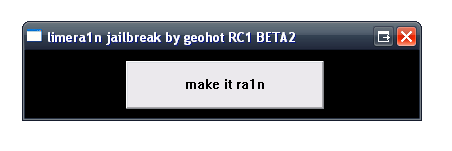
3- Üçüncü adımda program sizden cihazınızı dfu moda almanızı isteyecek cihazı dfu moda alıp devam ediyoruz.
-DFU moda alma..
İlk önce cihazı bilgisayara bağlayın ve üstteki güç tusuna basılı tutarak kapatın.Şimdi sırayla yapmanız gerekenler;
-5 saniye kadar güç tuşuna basılı tutarak cihazı açın.Elma resmi çıkacak.Güç tuşunu bırakmayın.
-Şimdi güç tuşu ile birlikte,aynı anda home tuşuna da 10 saniye kadar basın.
-Elma resmi gidecek ve cihaz tamamen kapanacak(Güç kesilecek).Artık elinizi güç butonundan çekebilirsiniz.Yalnız home tuşuna basmaya devam edin.
-Yaklaşık 15-30 saniye daha home tuşuna basılı tutun.Bu arada bilgisayar da aygıt bulundu şeklinde bir uyarı ve aygıt tanıma sesi gelecek.Artık Home tuşunu bırakabilirsiniz.
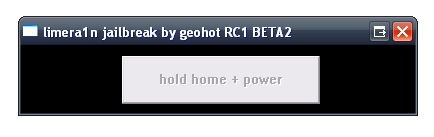
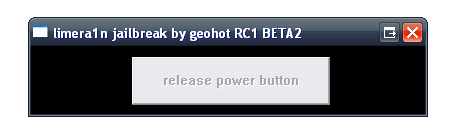
4- Cihazımızı başarılı bir şekilde dfu moda aldıysak eğer "done" ekranı karşımıza gelecek ve cihazımız başarılı bir şekilde jailbreak yapılmış olacaktır.
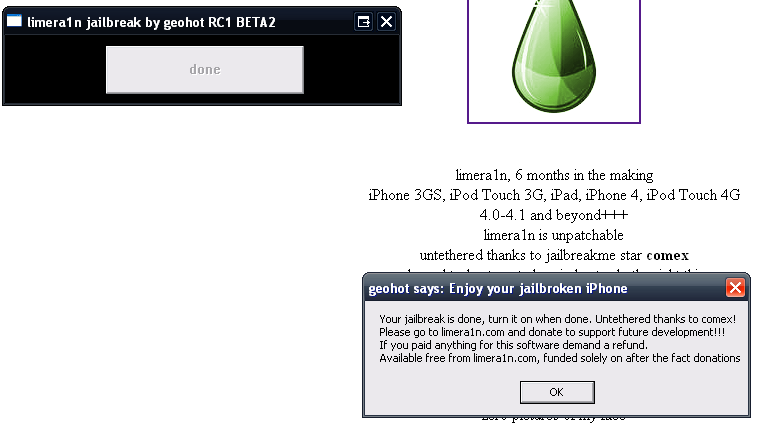
Doğru şekilde DFU moda aldıktan sonra cihazınıza limera1n ikonu gelecek ve ona tıklayıp cydia kurulumunu yapacaksınız. Cihazınızı kapatıp açmayı unutmayın...
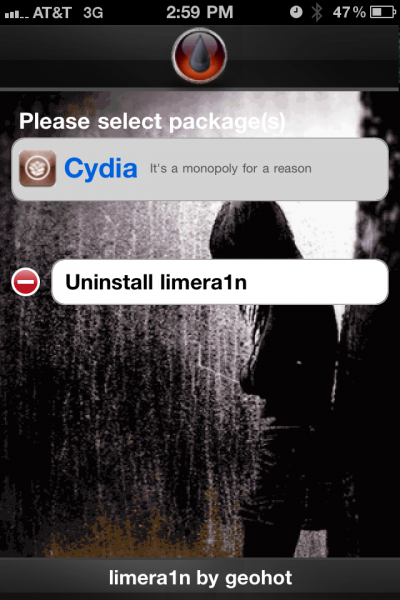
Yöntem İphone 4 4.1 fw cihazda denenmiş ve başarılı sonuç alınmıştır. capsler aşağıdadır.
Cihazlarda oluşabilecek yazılımsal veya donanımsal sorunlardan Donanimhaber.com ve site yönetimi kesinlikle sorumlu değildir.
UNLOCK YAPMA (Bilmeyenler için)
Adım 1
Cydia programını SpringBoarddan bulup açın.

Adım 2
Aşağıdaki seçeneklerden Manage yazan sekmeye tıklayın.

Adım 3
Büyük Sources yazan butona tıklayın.

Adım 4
Sağ üst köşedeki Edit butonuna tıklayın.

Adım 5
Sol üst köşedeki Add butonuna tıklayın.

Adım 6
Karşınıza çıkan pencereye ultrasn0w.com adresini yazın ve Add Source butonuna basın.

Adım 7
İşlem bitince büyük Return to Cydia butonuna tıklayın.

Adım 8
Sağ üst köşedeki Done butonuna tıklayın.

Adım 9
Karşınıza çıkan repo666.ultrasn0w.com repo adresine tıklayın.

Adım 10
ultrasn0w programına tıklayın.
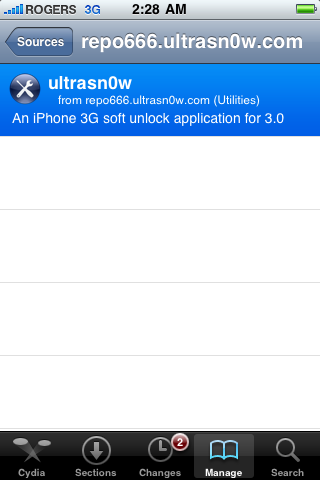
Adım 11
Sağ üst kçşedeki Install butonuna tıklayın.
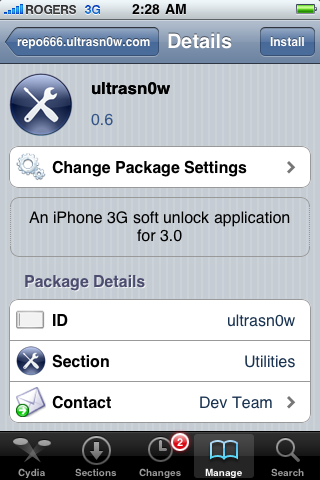
Adım 12
Tekrar sağ üst köşede çıkan Confirm butonuna tıklayın.
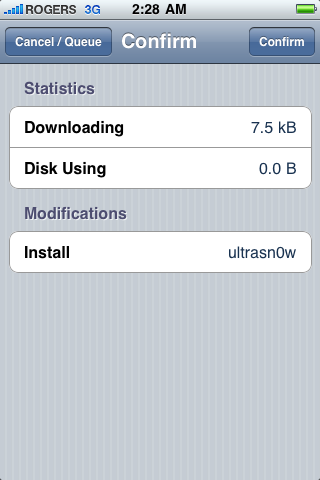
Adım 13
Yükleme ve kurulum tamamlandıktan sonra karşınıza çıkan Return to Cydia butonuna tıklayın.
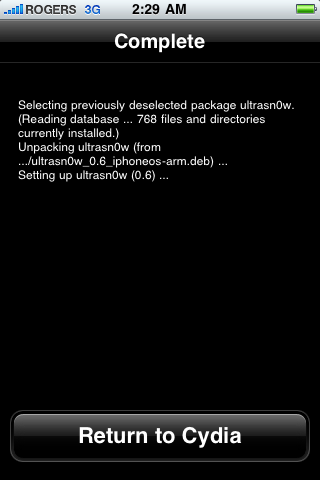
Adım 14
Şimdi Home butonuna basın ve menüye dönün bunun akabinde ise Power tuşuna parmağınızı basılı tutun. 3 saniye sonra telefonu kapat ekranı gelecektir karşınıza. Oku sağa doğru kaydırıp telefpnu kapatın. Telefon kapanınca tekrar power butonuna basıp telefonunuzu açın.

Adım 15
Şimdi istediğiniz SIM kartı takıp telefonunuzu kullanabilirsiniz!
BASEBAND YÜKSELTMEDEN 4.1 e GEÇİŞ
Herkes 4.1 JB bekliyor. Iphone 4 4.0.2 versiyon cihazlar bu JB ile sorunsuz kullanılabilecek. (4.1 sahipleri unlock bekleyecek)
JB 4.1 e çıkacağı için iTunes'dan update yaparsanız telefonu unlock yapamazsınız.
Baseband yükselmeden 4.1 e yükselmeniz gerekiyor.
Önemli: Bu rehber iphone 4 içindir.İphone 3 g lerde ve 3 gs cihazlarda denenirse baseband yükselir.
-Öncelikle bu linklerden firmware indiriyoruz.
iPhone 4 :
İlk olarak TinnyUmbellayı açalım. cihaz ı pc ye bağlayalım ve itunes açılınca kapatalım.
Tinny umbrellayı açalım ve Start Tss Serve Butonuna Basalım
Bu anda Stop Tss Server yanında daire dönmeye başlayacak bu: çalıştığına işarettir.
Çalıştığını gördükten sonra itunes u açalım ve shift(klavyeden) + restore (itunes dan-mouse ile) seçelim indirdiğimiz fw dosyasını gösterilp gelen uyarıya tamam diyelim.
Cihaz restore olmaya başlayınca 1004 veya 1006 hatası verecek umursamayalım.tamam diyelim (bu baseband uyarısı yükselmiyor haberin olsun diyor)
Restore bittikten sonra iphone muz baseband yükselmeden 4.1 update olmuş olacak.
UNLOCK YAPILIŞI 3GS ve 3G İÇİN
Arkadaşlar Bu Jailbreak&Unlocktan kimse memnun değil. Şarj ı yiyip bitiriyormuş.Telefon kendini resetliyormuş, donmalar oluyormuş.Tavsiyem Sadece Mecbur kalanlar yapsın.
iPhone Dev Team ultrasn0w 1.2 sürümünü yayınladı...
Bu sürüm ile unlock bekleyen iPhone 3GS ve iPhone 3G sahipleri unlock işlemlerini gerçekleştirebilirler...
İşlem eskisi gibi direk cydia üzerinden ultrasnow'u kurarak gercekleşmiyor arkadaşlar. Biraz daha karmaşık, bunu basit bir sekilde açıklayacak olursak;
Dev team aslında tam olarak 4.1 ve 4.2.1 ile gelen baseband'lar icin unlock yapmadı arkadaslar. Yaptığı şey iPad lere FW 3.2.2 ile gelen baseband sürümü olan 6.15.00 i kırmaktır. Peki iPhonel'ar ile bunu alakası ne?
Alakası Şu: Yeni yayınlanan pwnagetool unlock edition(MAC) ve Redsn0w 0.9.6beta5 (Windows, MAC) ile iPad'lerin 6.15 baseband'ini alıp iPhone Firmware yerleştirebiliyor ve bu sekilde iPhone`larımızın baseband'ini 6.15.00 a yükseltebilen custom firmware sahibi oluyoruz. Sonrasında bu CFW yi cihazımıza kurarak 6.15.00 baseband`li iPhone sahibi oluyor ve sonrasındada yeni yayınlanan ultrasnow ile unlock işlemini gerçekleştirebiliyoruz.
Pwnagetool sadece mac üzerinde calısırken, redsnow hem mac, hemde windows üzerinde kullanilabilir arkadaşlar. iKaynak olarak bu yöntemi sizlere en kolay bir şekilde sunabilmek için calışıyoruz şu anda. Gelişmeleri buradan takip edebilirsiniz.
Unlock İşleminin Yapılışı :
Asagida hem mac kullanicilari icin hem de windows kullanicilari icin islemin nasil yapildigini görebilirsiniz arkadaslar.
MAC kullanicilari icin anlatim(Pwnagetool):
1- İlk olarak iPad için 3.2.2 firmware i bilgisayarımıza indiriyoruz.
2- PwnageTool u indiriyoruz ve indirmiş olduğumuz 3.2.2 fw ile 4.1 Customfirmware hazırlıyoruz. Bu işlem sırasında programa iPad baseband'ı kullanmak istiyorum seçeneğini tıklıyoruz.
3- Hazırlamış olduğumuz CustomFirmaware ile cihazımızı restore ediyoruz.
4- Cihaz açıldığında basebandımız 06.15.00 olmuş ve jailbreak yapılmış bir şekilde açılacaktır.
5- Cydia ya girip ultrasnow u yüklüyoruz ve cihazımızı unlock etmiş oluyoruz.
Ultrasn0w Repo Adresi : repo666.ultrasn0w.com
Buradan bizim mac üzerinde pwnagetool ile hazirlamis oldugumuz basebandi 6.15.00`a yükselten CFW leri indirebilir, ister MAC de ister WINDOWS da itunes üzerinden kurabilirsiniz
iPhone 3G iOS 4.2.1 - Baseband 6.15.00
iPhone 3GS iOS 4.1 - Baseband 6.15.00
Bu CFW leri cihazinizi DFU moda alip shift+restore ile itunes üzerinden yükleyebilirsiniz. Eger yükleme sirasnda hata alirsaniz konunun sonunda anlatildigi sekilde cihazinizi Custom-Pwned DFU moda alarak tekrar deneyebilirsiniz
WINDOWS kullanicilari icin anlatim(Redsnow, ayni anlatim ayni zamanda MAC kullanicilari icinde gecerlidir, redsnow hem WIN hem MAC de calisir)
Ilk olarak bilgisayarimiza redsnow 0.9.6beta5`yi indiriyoruz.
1 - Redsn0wu aciyoruz ve "Browse" a tiklayarak cihazimiz icin uygun olan orjinal firmware i seciyoruz.
Not: Windows Vista ve 7 kullanicilari cogu zaman normal calistirmadan sorun yasalar. O yüzden her ihtimale karsin sag tiklarayak Windows XP & 98 uyumluluk modunda acin redsnow`u
Uygun Firmware;
Cihazinizda 4.2.1 yüklü ise 4.2.1`i, 4.1 yüklü ise 4.1`i seciyorsunuz.
Not: iPhone 3GS new bootrom lar icin 4.2.1 jailbreak islemi tethered dir. Yani her sarjiniz bittiginde yada cihaz kapandiginda acabilmek icin pc ye baglayip redsnow ile acmaniz gerekmektredir.
Bu yüzden new bootrom 3GS sahiplerine eger 4.1 versiyonu yüklü ise 4.2.1`e yükseltmemeyi yada eger 4.1 SHSH lari var ise cihazi 4.1`e düsürüp sonra bu islemleri yapmayi tavsiye ediyoruz.
2 - Eger asagidaki gibi altinda "IPSW successfully identified" yazan ekrani aliyorsaniz dogru gidiyorsunuz demektir...Next butonuna basin.
Not: Bu ekrani alamayan arkadaslar yanlis firmware secmisler demektir. Lütfen tekrar "Browse" a tiklayarak dogru firmware i secin. Sececeginiz firmware orjinal 4.1 Firmware olmalidir.
3 - Next dedikten sonra redsnow cok kisa bir süre (15-20 sn kadar) ipsw üzerinde islemler yapar.
Daha sonra eger 3GS kullanicisi iseniz söyle bir uyari alirsiniz:
Burada bize cihazimizin new bootrom mu yoksa old bootrom mu oldugunu soruyor.
Ister aciklandigi gibi cihazinizin seri numarasindan bunu kontrol eder, istersenizde sitemizde mevcut konudan faydalanarak kontrol edebilirsiniz.
Eger cihaziniz 40. ve 45. hafta arasi üretimse bootrom`un new yada old oldugunu sadece seri numarasindan ögrenemezsiniz. Bu tarz bir cihaza sahip olan arkadaslar da sitemizdeki mevcut konudan ögrenebilirler.
Eger cihazimiz new bootrom ise Yes`i degilse No`yu seciyoruz.(Bu secim önemlidir ve dogru olmak zorundadir)
4 - Daha sonra eger cihazimiz jailbreak`li degil ise "Install Cydia" ve "Install iPad Baseband" in, eger jailbreak`li ise sadece "Install iPad Baseband" in secili oldugundan emin olduktan sonra Next butonunu tikliyoruz. Old bootrom 3GS ve iPhone 3G sahipleri isterlerse acilis logosunu da buradan degistirebilirler. Ayrica yine iPhone 3G sahipleri isterlerse burada yüzdesel batarya gösterimi, multitaskingi aktiflestirme gibi özellikleride isaretleyebilirler.
Asagidaki gibi bir uyari ekrani gelecek. Bu uyari ekraninda bize ipad basebandini iphone`a yüklemeyi isteyip istemedigimizi soruyor. Evet diyoruz
5 - Cihazimizin bilgisayara bagli oldugundan ve tamamen kapali (power off) oldugundan emin olduktan sonra asagidaki ekranda da next`i tikliyoruz.
6 - Simdi cihazimizi DFU moda almamiz gerekiyor. Ister redsn0w ekranindaki yönergeleri takip eder isterseniz asagida yazdigim sekilde alirsiniz. Her iki sekilde de yönergeler ayni zaten.
- 3 Saniye boyunca elimizi sag üstteki power tusuna basili tutuyoruz(Power)
- 3 saniye gecince Power tusunu birakmadan 10 Saniye boyunca ayni anda home-menü tusunada basili tutuyoruz.(Power+Home)
- 10 saniye gecince bu sefer home tusunu birakmadan power tusunu birakiyoruz ve yaklasik 15 saniye bu sekilde bekliyoruz.(Home)
Cihaz DFU moda gecince otomatik olarak Jailbreak islemi basliyor zaten.
Islem baslayinca jailbreak isleminin yaninda ayni zamanda basebandimiz da unlock yapilabilen baseband sürümü olan 6.15.00`a yükesliyor. Islem sirasinda kesinlikle cihazi usb kablodan cikarmayin.
Eger su hatayi alirsaniz cihazi DFU moda gecirememissiniz demektir:
OK ve ardindan Next tuslarina basarak tekrar ve daha dikkatli bir sekilde DFU moda almayi denemelisiniz.
7 - Bir süre sonra redsnow`da "Done!" yazan bir ekran karsimiza gelecek ve islemin geri kalani cihazimizda otomatik bir sekilde devam edecek. Islem bitince telefonunuz yeniden, jailbreakli ve 6.15.00 basebandi ile acilacak. Artik cydia üzerinden ultrasnow ile unlock yapabilirsiniz.
Custom-Pwned DFU
Windows kullanicilari asagida acikladigimiz sekilde, indirmis olduklari yada MAC üzerinde hazirlayip bilgisayarlarina aktarmis olduklari CFW leri, windows üzerinde iTunes ile yükleyebilirler.
1 - Öncelikle yukaridaki linklerden redsnow 0.9.6b5 i bilgisayariniza indirin
2 - redsn0w`u calistirin ve browse kismindan orjinal 4.1 FW yi secin. Ve ardindan nexti tiklayin.
Dikkat:Belirtildigi gibi orjinal 4.1 FW yi seciyorsunuz, 4.1 CFW yi degil. redsnow CFW yi taniyamaz zaten.
3 - Sadece "Just enter pwned DFU mode right now" kismi secili olsun ve sonrasinda next`e tiklayin.
4 - Cihazinizin kapali oldugundan ve usb üzerinden itunes`a bagli oldugundan emin olun ve Next`e tiklayin.
5 - Simdi ekrandaki yönergeleri takip ederek cihazi DFU moda almamiz gerekiyor.
- 3 Saniye boyunca elimizi sag üstteki power tusuna basili tutuyoruz(Power)
- 3 saniye gecince Power tusunu birakmadan 10 Saniye boyunca ayni anda home-menü tusunada basili tutuyoruz.(Power+Home)
- 10 saniye gecince bu sefer home tusunu birakmadan power tusunu birakiyoruz ve yaklasik 15 saniye bu sekilde bekliyoruz.(Home)
5 - Cihaz DFU moda girince redsnow iki-üc saniyelik bir islem yapacak ve ardindan söyle bir ekran karsiniza cikacak:
Yani: Cihaziniz su anda pwned (Custom) DFU modunda bulunuyor(ve ekrani siyah olmali, bu normal)
Bu modda, cihaz iTunes üzerinden yüklenmek istenen Custom IPSW leri (CFW) kabul eder ve yüklenir.
6 - Artik tek yapmaniz gereken itunesi acip, shift+restore yöntemiyle cihaziniza CFW yi yüklemek.
4.3 ve 4.3.1 Jailbreak İşleminin Yapılışı İki Fw için Aynı işlemleri yapıyoruz
1- İlk olarak 4.3 firmware dosyasını indirme merkezinden indiriyoruz. (Custom Fw hazırlayacagımız için gereklidir.)
IPhone 4
Ziyaretçiler için gizlenmiş link,görmek için
Log in or register now.
IPhone 3GS
Ziyaretçiler için gizlenmiş link,görmek için
Log in or register now.
IPod Touch 4G
Ziyaretçiler için gizlenmiş link,görmek için
Log in or register now.
IPod Touch 3G
Ziyaretçiler için gizlenmiş link,görmek için
Log in or register now.
- Cihazınızı DFU Moda almayı unutmayınız.
Ziyaretçiler için gizlenmiş link,görmek için
Log in or register now.
SNOWBREeZe2-vermiş oldugumuz linkten Sn0wbreeze 2.3b4 programını bilgisayarımıza indirip çalıştırıyoruz. İleri ok tuşunu tıklayıp devam ediyoruz.

3 - Program CFW hazırlamak için bizden cihazımıza ait 4.3 ipsw dosyasını isteyecektir, dosyamızı programa tanıtıp ilerliyoruz.

4- Hatasız bir şekilde indirilmiş olan fw dosyasını program tanıyacaktır, ileri ok tuşuna basıp devam ediyoruz.

5- Bu aşamada Snowbreeze Custom Firmware i hazırlıyor bu işlem 4-5 dk civarında sürebilir.

6- Şu anda CFW hazırlanmış ve masaüstümüze kurulmuş ve yüklenmeyi bekliyor..

7- Cihazımızı yeniden DFU Moda alıyoruz ve iTunes üzerinden Shift + Restore ile hazırlamış oldugumuz CFW'i cihazımıza yüklüyoruz.

8- Yükleme işlemi bittikten sonra cihazımız açılmış ve menüye Cydia simgesi gelmiş olacaktır, fakat işlemler henüz bitmedi. Şimdi gene masaüstümüze kurulmuş olan iBooty programını çalıştırıp cihazımızı DFU Moda alıyoruz..
- iTunes Kesinlikle açık olmalı ve sürümü 10 veya üzeri olmalı..

9- Cihazımızı DFU moda aldıktan sonra program kendiliğinden cihazımızı yeniden başlatacak ve jailbreak işlemi tamamlanmış olacaktır..


Önemli Hatırlatma : Bu yöntemle cihazlarınız tethered jb olacaktır fakat normal tethered jblerden farklı olarak cihazınızı kapattıgınız zaman açılacak ama sadece Cydia açılmayacaktır, onun içinde iBooty programını kullanmanız gerekecektir.
İkaynak Yönetimine Teşekkür Ederim.
RedSn0w 0.9.6rc9 ile iOS 4.3.1 untethered jailbreak:
1. Redsnow′u indirin. Windows versiyonu, Mac versiyonu.
2. Yukarıda yazdığım ipsw lerden uyumlu olanını indirin.
3. iTunes versiyonunuz güncel değilse (şu an için 10.2.1 güncel) güncelleyip bilgisayarınızı yeniden başlatın.
4. Cihazınızı bilgisayara bağlayın ve Redsn0w 0.9.6rc9′u çalıştırın.

Not: Eğer Windows 7 veya Vista kullanıyorsanız Redsn0w’a sağ tıklayıp özellikleri açın, uyumluluk modunu XP service Pack 3 yapın ve alttaki yönetici olarak çalıştırı seçin. Redsn0w çalıştıktan sonra da Task Manager’dan Redsnow’a sağ tıklayıp Set Affinity’den tek çekirdeği seçin.
5. Browse’a basın ve önceden indiridiğimiz iOS 4.3.1 firmware (ipsw) dosyasını seçin.

6. Firmware onaylanacak.

redsn0w 096rc9 ios 431 jailbreak 3 Redsn0w ile iOS 4.3.1 iPhone ve iPod Touch Jailbreak rehberi
7. Next‘e basınca RedSn0w Firmware yamasını uygulayacak.

8. Install Cydia‘yı seçin.

9. Bir sonraki adıma geçmeden önce cihazınızın kapalı olduğundan emin olun.

10. Bu adımda iPhone’unuzu DFU moduna sokmak için Redsn0w’daki yönergeleri takip etmek gerekiyor. Bunun için: iPhone veya iPod Touch’ınızın üst kısmındaki Kapama tuşunu 3 saniye boyunca basılı tutmak,

sonra kapama tuşunu bırakmadan ekranın altındaki Ana Menü tuşuna 10 saniye boyunca basılı tutmak,

sonrada Kapama tuşunu bırakıp Ana Menü tuşuna 15 saniye daha basmaya devam emek gerekiyor.

11. DFU moduna girince cihazınız reboot edecek

ve jailbreak işlemi yapılacak.
12. Son olarak jailbreak işleminin başarıyla tamamlandığı bildirilecek.

NOT: 4.1 3GS-3G UNLOCK KONUNUN SONUNDADIR
GreenPois0n 4.2.1 Jailbreak Yapılış
Desteklenen modeller:
iPhone 4
iPhone 3GS
iPad (iOS 3.2.2)
iPod Touch 4G
iPod Touch 3G
iPod Touch 2G (yakında)
Apple TV 2G (yakında)
Adım Adım GreenPois0n RC5 Untethered JB Kurulumu
Adım 1:
Bazı sorunların çözüldüğü RC5 (greenpois0n-win_rc5) sürümü yayınlandı:
Ziyaretçiler için gizlenmiş link,görmek için
Log in or register now.
Sitesinden indirebilirsiniz.Windows Sürümü olanı indireceksiniz
Ziyaretçiler için gizlenmiş link,görmek için
Log in or register now.
da direk İndirebilirsiniz.-
Adım 2:
iTunes programı açıksa kapatın. Cihazınızı bilgisayara bağlayın ve GreenPois0n aracını çalıştırarak ekranda da gördüğünüz “Prepare to Jailbreak (DFU)” yazısına tıklayın.

Adım 3:
Bundan sonraki adımları da programdan takip ederek yapın. Kısaca açıklamak gerekirse;
Bu adımda cihazın Güç düğmesine basılı tutarak bekleyin (yaklaşık 2 sn).

Adım 4:
Bu adımda Güç düğmesini bırakmadan Home tuşuna da beraber basın ve öyle bir süre basılı tutun (yaklaşık 10 sn).

Adım 5:
Güç tuşunu bırakarak Home tuşuna basmaya devam edin (yaklaşık 15 sn).

Adım 6:
Artık cihazınız jailbreak işlemine hazır hale gelmiştir. Jailbreak butonuna basarak GreenPois0n‘u cihazınıza enjekte edin

Adım 7:
Ekrandaki gibi jailbreak işleminin tamamlanmasını bekleyin. Tamamlanınca da Quit‘e tıklayarak çıkın…


Adım 8:
Cydia ikonunu görmeyince paniklemeyin. Henüz Cydia yüklenmedi. Sıradaki adım ekranda da gördüğünüz Loader uygulamasını açarak devam edecek. Uygulamayı açın.

Adım 9:
Loader uygulaması açılınca Cydia‘yı seçin ve Install Cydia yazısına tıklayın. Ekrandaki gibi kurulum başlayacaktır. Kurulum bittikten sonra Cydia‘yı da artık cihazınızda görebilirsiniz…


Kurulum bu kadardı. Çok uzun süren ya da karışık olan bir tarafı yok. İşlemleri adım adım takip ederseniz herhangi bir sorun çıkmadan jailbreak işlemini tamamlayabilirsiniz…
Kaynak: UcanDairem.Com Katkılarından Dolayı Teşekkürlerimi Sunuyorum.
LİMERAİN JB+Ultrasnow Old baseband Unlock+Tinniy umbrella iphone 4 baseband yükseltmeden Update
dikkat:İlk etapta 4.1 e yukseltecekseniz yurtdışından gelen Simkilitli telefonlar için Baseband yükseltmeden 4.1 e geçiş yöntemi uygulanacak-Sakın Direk itunesdan Update yapmayın Baseband yükselirse telefonu unlock yapamazsınız yani türkiyedeki hatlarla kullanamazsınız!!!!!!!!
İşlem Sırası:
1)Unlock Cihazlar için Baseband Yükseltmeden 4.1 e update yapılacak (aşağıda anlattım) (tabi isteyen yükseltebilir,isteyen 4.0.2 de kalabilir)
2)1. maddeyi yapmak istemeyenler Direk Limera1n ile jailbreak işlemine geçsin
3)Cydia dan Ultrasn0w ile telefon unlock yapılsın.
Dikkat:bulunduğunuz yerde WİFİ olmalı.İtunes Sürekli Açık Olmalı.
Limera1n iOS 4.0 & 4.1 Jailbreak (iPhone 3GS, iPhone 4, iPad, iPod T. 3G ve 4G)
iPhone 3GS, iPhone 4, iPad, iPod Touch 3G ve iPod Touch 4G cihazlar için 4.0 ve 4.1 sürümlerini içerir...
Cihaz Sahipleri Kesinlikle cihazlarına 4.1 firmware e yükseltmesinler. Baseband yükseleceği için Unlock henüz yok !
Onun yerine aşağıda anlattığım gibi Baseband yükseltmeden 4.1 e yükseltme olayını yapsın.
ek olarak pc yi kapatıp açın ve antivirus programını kapatın arkadaşlar, ayrıca win7 kullananlar limera1n programını sağ tuşa tıklayarak yönetici olarak çalıştırarak jb yapsınlar
RC 1 (Last Version) Beta Değil(linkler ölürse Haber Verirseniz sevinirim)
Ziyaretçiler için gizlenmiş link,görmek için
Log in or register now.
Ziyaretçiler için gizlenmiş link,görmek için
Log in or register now.
Limera1n İndir
ALTERNATİFLER
Ziyaretçiler için gizlenmiş link,görmek için
Log in or register now.
Ziyaretçiler için gizlenmiş link,görmek için
Log in or register now.
Ziyaretçiler için gizlenmiş link,görmek için
Log in or register now.
Ziyaretçiler için gizlenmiş link,görmek için
Log in or register now.
Ziyaretçiler için gizlenmiş link,görmek için
Log in or register now.
Ziyaretçiler için gizlenmiş link,görmek için
Log in or register now.
İŞLEMİN YAPILIŞI
1- İlk olarak limera1n'i vermiş olduğumuz linkten masaüstümüze indiriyoruz ve programı çalıştırıyoruz.

2- Cihazımızı pc ye bağlıyoruz ve programdan "make it rain" seçeneğini tıklıyoruz.
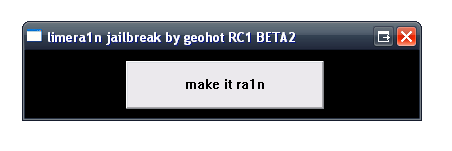
3- Üçüncü adımda program sizden cihazınızı dfu moda almanızı isteyecek cihazı dfu moda alıp devam ediyoruz.
-DFU moda alma..
İlk önce cihazı bilgisayara bağlayın ve üstteki güç tusuna basılı tutarak kapatın.Şimdi sırayla yapmanız gerekenler;
-5 saniye kadar güç tuşuna basılı tutarak cihazı açın.Elma resmi çıkacak.Güç tuşunu bırakmayın.
-Şimdi güç tuşu ile birlikte,aynı anda home tuşuna da 10 saniye kadar basın.
-Elma resmi gidecek ve cihaz tamamen kapanacak(Güç kesilecek).Artık elinizi güç butonundan çekebilirsiniz.Yalnız home tuşuna basmaya devam edin.
-Yaklaşık 15-30 saniye daha home tuşuna basılı tutun.Bu arada bilgisayar da aygıt bulundu şeklinde bir uyarı ve aygıt tanıma sesi gelecek.Artık Home tuşunu bırakabilirsiniz.
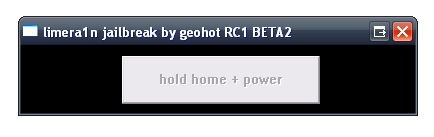
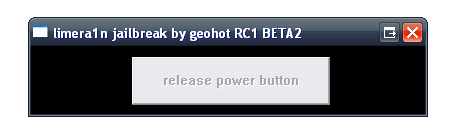
4- Cihazımızı başarılı bir şekilde dfu moda aldıysak eğer "done" ekranı karşımıza gelecek ve cihazımız başarılı bir şekilde jailbreak yapılmış olacaktır.
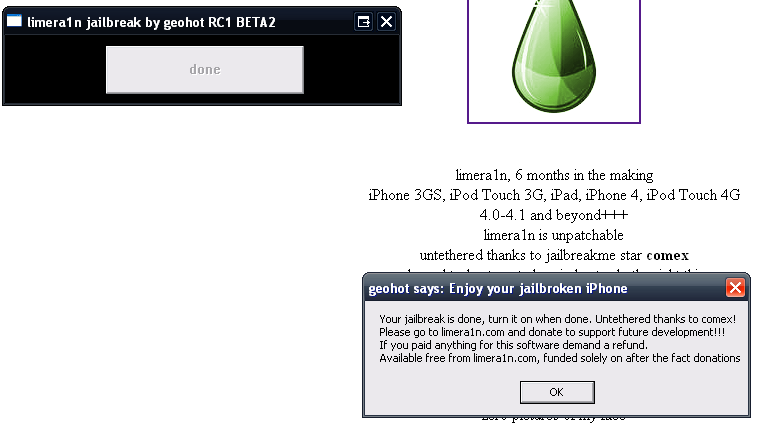
Doğru şekilde DFU moda aldıktan sonra cihazınıza limera1n ikonu gelecek ve ona tıklayıp cydia kurulumunu yapacaksınız. Cihazınızı kapatıp açmayı unutmayın...
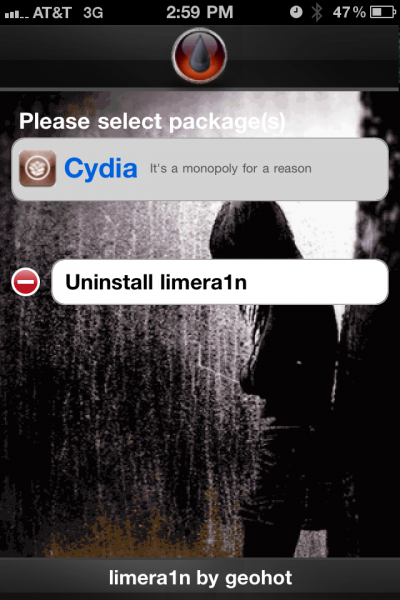
Yöntem İphone 4 4.1 fw cihazda denenmiş ve başarılı sonuç alınmıştır. capsler aşağıdadır.
Ziyaretçiler için gizlenmiş link,görmek için
Log in or register now.
Ziyaretçiler için gizlenmiş link,görmek için
Log in or register now.
Ziyaretçiler için gizlenmiş link,görmek için
Log in or register now.
Ziyaretçiler için gizlenmiş link,görmek için
Log in or register now.
Cihazlarda oluşabilecek yazılımsal veya donanımsal sorunlardan Donanimhaber.com ve site yönetimi kesinlikle sorumlu değildir.
UNLOCK YAPMA (Bilmeyenler için)
Adım 1
Cydia programını SpringBoarddan bulup açın.

Adım 2
Aşağıdaki seçeneklerden Manage yazan sekmeye tıklayın.

Adım 3
Büyük Sources yazan butona tıklayın.

Adım 4
Sağ üst köşedeki Edit butonuna tıklayın.

Adım 5
Sol üst köşedeki Add butonuna tıklayın.

Adım 6
Karşınıza çıkan pencereye ultrasn0w.com adresini yazın ve Add Source butonuna basın.

Adım 7
İşlem bitince büyük Return to Cydia butonuna tıklayın.

Adım 8
Sağ üst köşedeki Done butonuna tıklayın.

Adım 9
Karşınıza çıkan repo666.ultrasn0w.com repo adresine tıklayın.

Adım 10
ultrasn0w programına tıklayın.
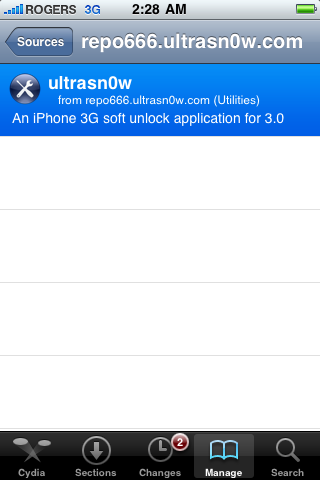
Adım 11
Sağ üst kçşedeki Install butonuna tıklayın.
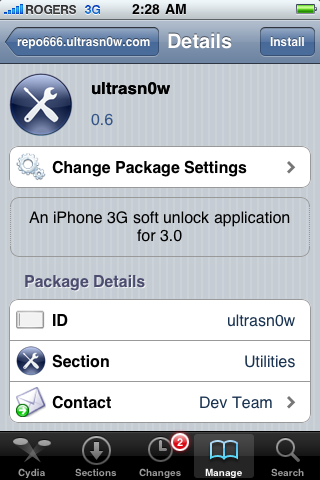
Adım 12
Tekrar sağ üst köşede çıkan Confirm butonuna tıklayın.
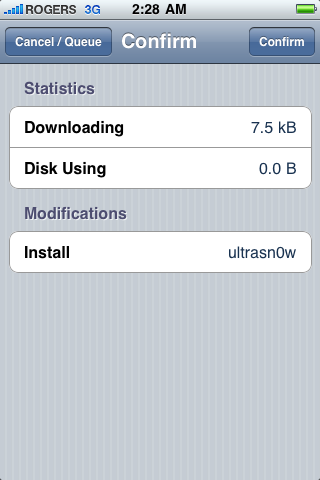
Adım 13
Yükleme ve kurulum tamamlandıktan sonra karşınıza çıkan Return to Cydia butonuna tıklayın.
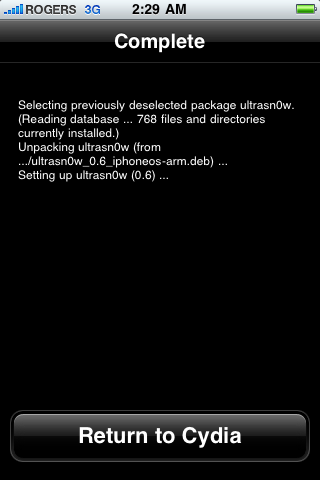
Adım 14
Şimdi Home butonuna basın ve menüye dönün bunun akabinde ise Power tuşuna parmağınızı basılı tutun. 3 saniye sonra telefonu kapat ekranı gelecektir karşınıza. Oku sağa doğru kaydırıp telefpnu kapatın. Telefon kapanınca tekrar power butonuna basıp telefonunuzu açın.

Adım 15
Şimdi istediğiniz SIM kartı takıp telefonunuzu kullanabilirsiniz!
BASEBAND YÜKSELTMEDEN 4.1 e GEÇİŞ
Herkes 4.1 JB bekliyor. Iphone 4 4.0.2 versiyon cihazlar bu JB ile sorunsuz kullanılabilecek. (4.1 sahipleri unlock bekleyecek)
JB 4.1 e çıkacağı için iTunes'dan update yaparsanız telefonu unlock yapamazsınız.
Baseband yükselmeden 4.1 e yükselmeniz gerekiyor.
Önemli: Bu rehber iphone 4 içindir.İphone 3 g lerde ve 3 gs cihazlarda denenirse baseband yükselir.
-Öncelikle bu linklerden firmware indiriyoruz.
iPhone 4 :
Ziyaretçiler için gizlenmiş link,görmek için
Log in or register now.
İlk olarak TinnyUmbellayı açalım. cihaz ı pc ye bağlayalım ve itunes açılınca kapatalım.
Tinny umbrellayı açalım ve Start Tss Serve Butonuna Basalım
Bu anda Stop Tss Server yanında daire dönmeye başlayacak bu: çalıştığına işarettir.
Çalıştığını gördükten sonra itunes u açalım ve shift(klavyeden) + restore (itunes dan-mouse ile) seçelim indirdiğimiz fw dosyasını gösterilp gelen uyarıya tamam diyelim.
Cihaz restore olmaya başlayınca 1004 veya 1006 hatası verecek umursamayalım.tamam diyelim (bu baseband uyarısı yükselmiyor haberin olsun diyor)
Restore bittikten sonra iphone muz baseband yükselmeden 4.1 update olmuş olacak.
UNLOCK YAPILIŞI 3GS ve 3G İÇİN
Arkadaşlar Bu Jailbreak&Unlocktan kimse memnun değil. Şarj ı yiyip bitiriyormuş.Telefon kendini resetliyormuş, donmalar oluyormuş.Tavsiyem Sadece Mecbur kalanlar yapsın.
iPhone Dev Team ultrasn0w 1.2 sürümünü yayınladı...
Bu sürüm ile unlock bekleyen iPhone 3GS ve iPhone 3G sahipleri unlock işlemlerini gerçekleştirebilirler...
İşlem eskisi gibi direk cydia üzerinden ultrasnow'u kurarak gercekleşmiyor arkadaşlar. Biraz daha karmaşık, bunu basit bir sekilde açıklayacak olursak;
Dev team aslında tam olarak 4.1 ve 4.2.1 ile gelen baseband'lar icin unlock yapmadı arkadaslar. Yaptığı şey iPad lere FW 3.2.2 ile gelen baseband sürümü olan 6.15.00 i kırmaktır. Peki iPhonel'ar ile bunu alakası ne?
Alakası Şu: Yeni yayınlanan pwnagetool unlock edition(MAC) ve Redsn0w 0.9.6beta5 (Windows, MAC) ile iPad'lerin 6.15 baseband'ini alıp iPhone Firmware yerleştirebiliyor ve bu sekilde iPhone`larımızın baseband'ini 6.15.00 a yükseltebilen custom firmware sahibi oluyoruz. Sonrasında bu CFW yi cihazımıza kurarak 6.15.00 baseband`li iPhone sahibi oluyor ve sonrasındada yeni yayınlanan ultrasnow ile unlock işlemini gerçekleştirebiliyoruz.
Pwnagetool sadece mac üzerinde calısırken, redsnow hem mac, hemde windows üzerinde kullanilabilir arkadaşlar. iKaynak olarak bu yöntemi sizlere en kolay bir şekilde sunabilmek için calışıyoruz şu anda. Gelişmeleri buradan takip edebilirsiniz.
Unlock İşleminin Yapılışı :
Asagida hem mac kullanicilari icin hem de windows kullanicilari icin islemin nasil yapildigini görebilirsiniz arkadaslar.
MAC kullanicilari icin anlatim(Pwnagetool):
1- İlk olarak iPad için 3.2.2 firmware i bilgisayarımıza indiriyoruz.
2- PwnageTool u indiriyoruz ve indirmiş olduğumuz 3.2.2 fw ile 4.1 Customfirmware hazırlıyoruz. Bu işlem sırasında programa iPad baseband'ı kullanmak istiyorum seçeneğini tıklıyoruz.
3- Hazırlamış olduğumuz CustomFirmaware ile cihazımızı restore ediyoruz.
4- Cihaz açıldığında basebandımız 06.15.00 olmuş ve jailbreak yapılmış bir şekilde açılacaktır.
5- Cydia ya girip ultrasnow u yüklüyoruz ve cihazımızı unlock etmiş oluyoruz.
Ultrasn0w Repo Adresi : repo666.ultrasn0w.com
Buradan bizim mac üzerinde pwnagetool ile hazirlamis oldugumuz basebandi 6.15.00`a yükselten CFW leri indirebilir, ister MAC de ister WINDOWS da itunes üzerinden kurabilirsiniz
iPhone 3G iOS 4.2.1 - Baseband 6.15.00
iPhone 3GS iOS 4.1 - Baseband 6.15.00
Bu CFW leri cihazinizi DFU moda alip shift+restore ile itunes üzerinden yükleyebilirsiniz. Eger yükleme sirasnda hata alirsaniz konunun sonunda anlatildigi sekilde cihazinizi Custom-Pwned DFU moda alarak tekrar deneyebilirsiniz
WINDOWS kullanicilari icin anlatim(Redsnow, ayni anlatim ayni zamanda MAC kullanicilari icinde gecerlidir, redsnow hem WIN hem MAC de calisir)
Ilk olarak bilgisayarimiza redsnow 0.9.6beta5`yi indiriyoruz.
1 - Redsn0wu aciyoruz ve "Browse" a tiklayarak cihazimiz icin uygun olan orjinal firmware i seciyoruz.
Not: Windows Vista ve 7 kullanicilari cogu zaman normal calistirmadan sorun yasalar. O yüzden her ihtimale karsin sag tiklarayak Windows XP & 98 uyumluluk modunda acin redsnow`u
Uygun Firmware;
Cihazinizda 4.2.1 yüklü ise 4.2.1`i, 4.1 yüklü ise 4.1`i seciyorsunuz.
Not: iPhone 3GS new bootrom lar icin 4.2.1 jailbreak islemi tethered dir. Yani her sarjiniz bittiginde yada cihaz kapandiginda acabilmek icin pc ye baglayip redsnow ile acmaniz gerekmektredir.
Bu yüzden new bootrom 3GS sahiplerine eger 4.1 versiyonu yüklü ise 4.2.1`e yükseltmemeyi yada eger 4.1 SHSH lari var ise cihazi 4.1`e düsürüp sonra bu islemleri yapmayi tavsiye ediyoruz.
Ziyaretçiler için gizlenmiş link,görmek için
Log in or register now.
2 - Eger asagidaki gibi altinda "IPSW successfully identified" yazan ekrani aliyorsaniz dogru gidiyorsunuz demektir...Next butonuna basin.
Ziyaretçiler için gizlenmiş link,görmek için
Log in or register now.
Not: Bu ekrani alamayan arkadaslar yanlis firmware secmisler demektir. Lütfen tekrar "Browse" a tiklayarak dogru firmware i secin. Sececeginiz firmware orjinal 4.1 Firmware olmalidir.
3 - Next dedikten sonra redsnow cok kisa bir süre (15-20 sn kadar) ipsw üzerinde islemler yapar.
Ziyaretçiler için gizlenmiş link,görmek için
Log in or register now.
Daha sonra eger 3GS kullanicisi iseniz söyle bir uyari alirsiniz:
Ziyaretçiler için gizlenmiş link,görmek için
Log in or register now.
Burada bize cihazimizin new bootrom mu yoksa old bootrom mu oldugunu soruyor.
Ister aciklandigi gibi cihazinizin seri numarasindan bunu kontrol eder, istersenizde sitemizde mevcut konudan faydalanarak kontrol edebilirsiniz.
Eger cihaziniz 40. ve 45. hafta arasi üretimse bootrom`un new yada old oldugunu sadece seri numarasindan ögrenemezsiniz. Bu tarz bir cihaza sahip olan arkadaslar da sitemizdeki mevcut konudan ögrenebilirler.
Eger cihazimiz new bootrom ise Yes`i degilse No`yu seciyoruz.(Bu secim önemlidir ve dogru olmak zorundadir)
4 - Daha sonra eger cihazimiz jailbreak`li degil ise "Install Cydia" ve "Install iPad Baseband" in, eger jailbreak`li ise sadece "Install iPad Baseband" in secili oldugundan emin olduktan sonra Next butonunu tikliyoruz. Old bootrom 3GS ve iPhone 3G sahipleri isterlerse acilis logosunu da buradan degistirebilirler. Ayrica yine iPhone 3G sahipleri isterlerse burada yüzdesel batarya gösterimi, multitaskingi aktiflestirme gibi özellikleride isaretleyebilirler.
Ziyaretçiler için gizlenmiş link,görmek için
Log in or register now.
Asagidaki gibi bir uyari ekrani gelecek. Bu uyari ekraninda bize ipad basebandini iphone`a yüklemeyi isteyip istemedigimizi soruyor. Evet diyoruz
Ziyaretçiler için gizlenmiş link,görmek için
Log in or register now.
5 - Cihazimizin bilgisayara bagli oldugundan ve tamamen kapali (power off) oldugundan emin olduktan sonra asagidaki ekranda da next`i tikliyoruz.
Ziyaretçiler için gizlenmiş link,görmek için
Log in or register now.
6 - Simdi cihazimizi DFU moda almamiz gerekiyor. Ister redsn0w ekranindaki yönergeleri takip eder isterseniz asagida yazdigim sekilde alirsiniz. Her iki sekilde de yönergeler ayni zaten.
- 3 Saniye boyunca elimizi sag üstteki power tusuna basili tutuyoruz(Power)
- 3 saniye gecince Power tusunu birakmadan 10 Saniye boyunca ayni anda home-menü tusunada basili tutuyoruz.(Power+Home)
- 10 saniye gecince bu sefer home tusunu birakmadan power tusunu birakiyoruz ve yaklasik 15 saniye bu sekilde bekliyoruz.(Home)
Ziyaretçiler için gizlenmiş link,görmek için
Log in or register now.
Cihaz DFU moda gecince otomatik olarak Jailbreak islemi basliyor zaten.
Islem baslayinca jailbreak isleminin yaninda ayni zamanda basebandimiz da unlock yapilabilen baseband sürümü olan 6.15.00`a yükesliyor. Islem sirasinda kesinlikle cihazi usb kablodan cikarmayin.
Ziyaretçiler için gizlenmiş link,görmek için
Log in or register now.
Eger su hatayi alirsaniz cihazi DFU moda gecirememissiniz demektir:
Ziyaretçiler için gizlenmiş link,görmek için
Log in or register now.
OK ve ardindan Next tuslarina basarak tekrar ve daha dikkatli bir sekilde DFU moda almayi denemelisiniz.
7 - Bir süre sonra redsnow`da "Done!" yazan bir ekran karsimiza gelecek ve islemin geri kalani cihazimizda otomatik bir sekilde devam edecek. Islem bitince telefonunuz yeniden, jailbreakli ve 6.15.00 basebandi ile acilacak. Artik cydia üzerinden ultrasnow ile unlock yapabilirsiniz.
Custom-Pwned DFU
Windows kullanicilari asagida acikladigimiz sekilde, indirmis olduklari yada MAC üzerinde hazirlayip bilgisayarlarina aktarmis olduklari CFW leri, windows üzerinde iTunes ile yükleyebilirler.
1 - Öncelikle yukaridaki linklerden redsnow 0.9.6b5 i bilgisayariniza indirin
2 - redsn0w`u calistirin ve browse kismindan orjinal 4.1 FW yi secin. Ve ardindan nexti tiklayin.
Dikkat:Belirtildigi gibi orjinal 4.1 FW yi seciyorsunuz, 4.1 CFW yi degil. redsnow CFW yi taniyamaz zaten.
Ziyaretçiler için gizlenmiş link,görmek için
Log in or register now.
Ziyaretçiler için gizlenmiş link,görmek için
Log in or register now.
Ziyaretçiler için gizlenmiş link,görmek için
Log in or register now.
3 - Sadece "Just enter pwned DFU mode right now" kismi secili olsun ve sonrasinda next`e tiklayin.
Ziyaretçiler için gizlenmiş link,görmek için
Log in or register now.
4 - Cihazinizin kapali oldugundan ve usb üzerinden itunes`a bagli oldugundan emin olun ve Next`e tiklayin.
Ziyaretçiler için gizlenmiş link,görmek için
Log in or register now.
5 - Simdi ekrandaki yönergeleri takip ederek cihazi DFU moda almamiz gerekiyor.
Ziyaretçiler için gizlenmiş link,görmek için
Log in or register now.
- 3 Saniye boyunca elimizi sag üstteki power tusuna basili tutuyoruz(Power)
- 3 saniye gecince Power tusunu birakmadan 10 Saniye boyunca ayni anda home-menü tusunada basili tutuyoruz.(Power+Home)
- 10 saniye gecince bu sefer home tusunu birakmadan power tusunu birakiyoruz ve yaklasik 15 saniye bu sekilde bekliyoruz.(Home)
5 - Cihaz DFU moda girince redsnow iki-üc saniyelik bir islem yapacak ve ardindan söyle bir ekran karsiniza cikacak:
Ziyaretçiler için gizlenmiş link,görmek için
Log in or register now.
Yani: Cihaziniz su anda pwned (Custom) DFU modunda bulunuyor(ve ekrani siyah olmali, bu normal)
Bu modda, cihaz iTunes üzerinden yüklenmek istenen Custom IPSW leri (CFW) kabul eder ve yüklenir.
6 - Artik tek yapmaniz gereken itunesi acip, shift+restore yöntemiyle cihaziniza CFW yi yüklemek.

